注册&物联认证操作手册-供应商
更新时间:2023-09-11 11:11:50
1 用户注册
-
注册地址:http://hmzy.cosmoplat.com/
-
登录页面入口
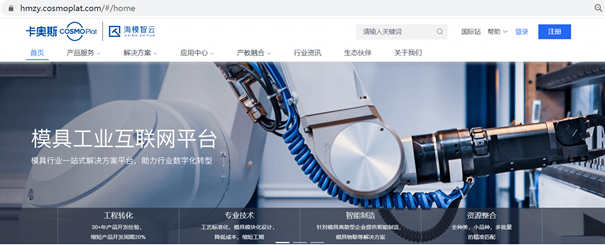
-
点击【注册】,在【企业用户注册】页面输入正确信息后,点击【同意协议并注册】。
(温馨提示:因为“企业名称”作为企业的唯一身份识别符,点击“同意协议并注册”之后不能变更或改动,所以请务必正确填写。)

2 物联认证
2.1 物联认证申请
-
点击【快捷入口】下拉菜单中的【物联认证】进入“物联认证申请”页面。
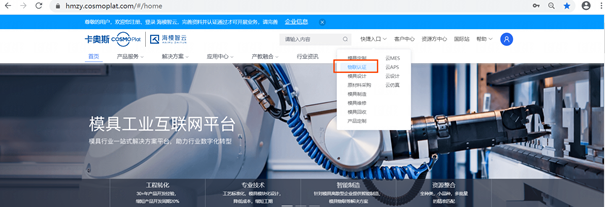
-
点击【认证为供应商】,并且正确填写页面上的信息。

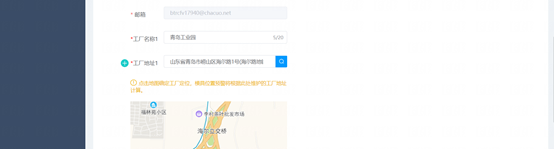
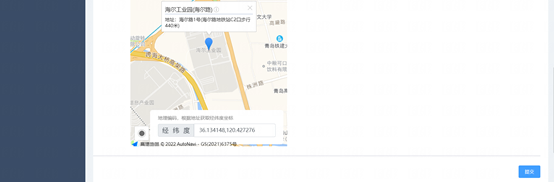
【服务公司】 请填写模具拥有方的公司全称(邀请您使用模具物联系统管理其模具的公司)。
【手机号/邮箱】 请填写该账号推送消息的联系方式。
【工厂名称】 使用模具的工厂名称。
【工厂地址】 工厂名称对应的使用模具的工厂地址。
注意:工厂地址用于判定模具的标准位置,请认真填写。此处工厂地址最多可维护3个。若需要维护更多,请登录系统后在菜单“基础数据”-“工厂位置维护”
- 信息填写完成之后,点击【提交】,由您的【服务公司】管理员审核并分配菜单功能权限。审核通过后,可使用模具物联系统。
- 点击【物联认证记录】可以查看以往物联认证记录。
2.2 申请进度查看
待审核的物联认证申请可以在“物联认证申请”页面查看申请审核进度,并可以提醒审核或取消申请。

【提醒审核】
点击【提醒审核】,系统会发邮件或短信提醒“服务公司”的管理员审核。
【取消申请】
点击【取消申请】,可撤回物联认证申请。仅对未审核的申请有效。
上述内容是否对你有帮助?
在文档使用中是否遇到以下问题?
其他建议
0/300





